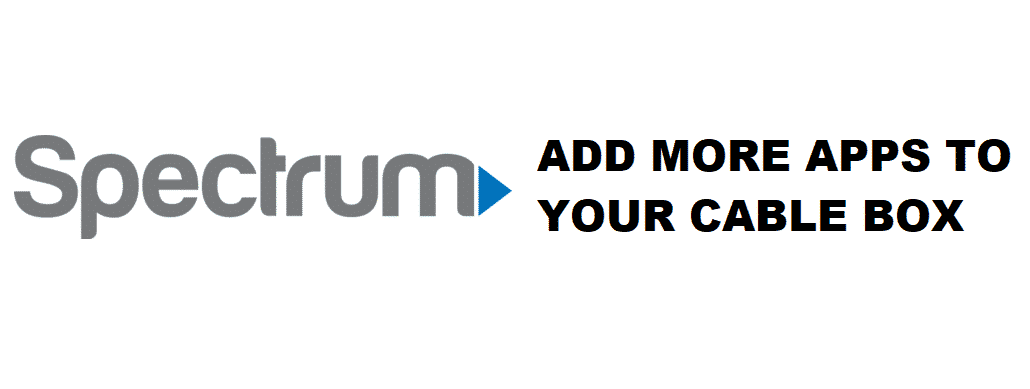विषयसूची
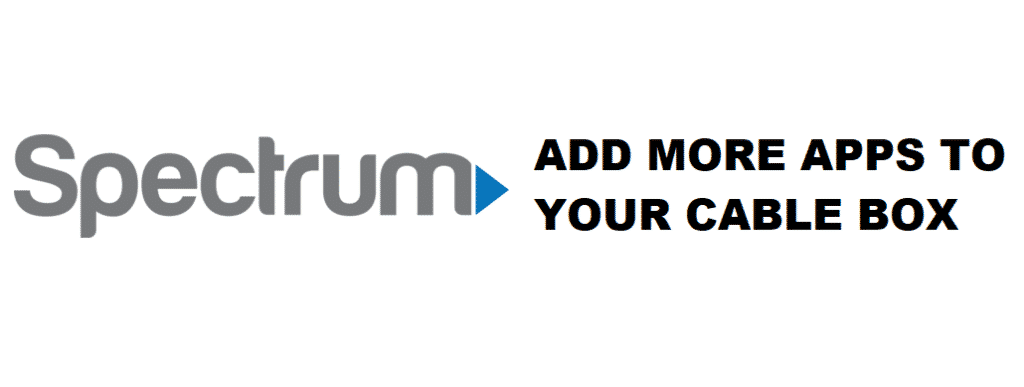
स्पेक्ट्रम केबल बॉक्स में ऐप्स कैसे जोड़ें
डिजिटल दुनिया में तकनीक में पूरी तरह से क्रांति आ गई है। हमें बेतुकी मात्रा में तकनीकी सेवाएं दी गई हैं जो हमारे जीवन के लगभग सभी क्षेत्रों में सहायक हैं। किसी ने कभी नहीं सोचा था कि हम चलती-फिरती छवियों को ठीक अपने सामने देख पाएंगे; हालाँकि, यह बहुत पहले ही हो चुका है। स्पेक्ट्रम सफल दूरसंचार कंपनियों का बेंचमार्क है। स्पेक्ट्रम टीवी सेवाओं ने जो शानदार चीजें की हैं, उनमें से एक उनके केबल बॉक्स में स्ट्रीमिंग एप्लिकेशन जोड़ना है। इस लेख में, हम आपको स्ट्रीमिंग की असीमित खुराक के लिए अपने स्पेक्ट्रम केबल बॉक्स में अपनी पसंद के ऐप्स जोड़ने पर मार्गदर्शन करेंगे। आगे पढ़ें।
स्पेक्ट्रम टीवी केबल बॉक्स:
स्पेक्ट्रम केबल टीवी बॉक्स दो उपकरणों के साथ आता है। एक सेट टॉप बॉक्स और दूसरा डीवीआर। डीवीआर सुविधा से आप अपने पसंदीदा टीवी शो की ढेर सारी रिकॉर्डिंग ऑफलाइन कर सकते हैं। आप कई टीवी शो को ऑनलाइन सेव कर सकते हैं और बाद में ऑफ़लाइन रहते हुए उन्हें देख सकते हैं।
डीवीआर के अलावा, स्पेक्ट्रम केबल बॉक्स में एक विशेष आईएसपी है जो आपको उच्चतम गुणवत्ता वाले केबल टीवी को स्ट्रीम करने की अनुमति देता है। अब आप अपने टीवी स्क्रीन पर नेटफ्लिक्स की स्ट्रीमिंग सामग्री की पूरी उपलब्धता भी प्राप्त कर सकते हैं।
स्पेक्ट्रम टीवी केबल बॉक्स में ऐप्स कैसे जोड़ें?
ऐप्स जोड़ने के तरीके क्या हैं स्पेक्ट्रम केबल बॉक्स के लिए?
जब आपके पास बहुत कुछ हो तो स्ट्रीमिंग दोहरा मनोरंजक हो जाती हैचैनल आपके केबल बॉक्स के साथ सबसे ऊपर हैं। नेटफ्लिक्स उत्कृष्ट स्ट्रीमिंग सामग्री का एक संपूर्ण ब्रह्मांड है। नेटफ्लिक्स को आपके केबल बॉक्स में शामिल करना पहले से ही बेहद मनोरंजक है। आप यह जानकर उत्साहित होंगे कि स्पेक्ट्रम केबल बॉक्स पहले से ही नेटफ्लिक्स से लैस है।
यह सभी देखें: जब कोई लॉग इन करता है तो क्या डिज़्नी प्लस सूचित करता है? (उत्तर दिया)स्पेक्ट्रम जल्द ही बाकी स्ट्रीमिंग ऐप्स को अपने केबल बॉक्स में शामिल करेगा; अभी के लिए, आप निम्नलिखित दो तरीकों का उपयोग करके अपने स्पेक्ट्रम केबल बॉक्स पर नेटफ्लिक्स का उपयोग कर सकते हैं।
- मेनू के माध्यम से स्पेक्ट्रम केबल बॉक्स में नेटफ्लिक्स जोड़ें:
नेटफ्लिक्स को केबल बॉक्स से जोड़ने का यह एक तरीका है। आप इसे ऐसे करते हैं:
- अपना स्पेक्ट्रम टीवी रिमोट लें।
- अपने रिमोट पर मेनू बटन पर टैप करें।
- अपने स्पेक्ट्रम पर ऐप्स विकल्प पर जाएं। टीवी।
- नेटफ्लिक्स के पहले से इंस्टॉल विकल्प का पता लगाएं।
- नेटफ्लिक्स खोलें और "ओके" दबाएं।
- अपने खाते की साख दर्ज करके अपने नेटफ्लिक्स खाते में लॉग इन करें। यदि आपके पास नया खाता नहीं है तो एक नए खाते के लिए पंजीकरण करें।
- साइन अप करने या साइन इन करने के बाद, नियम और शर्तों का अवलोकन करने के बाद "सहमत" विकल्प दबाएं।
- <8 चैनल 1002 या 2001 के माध्यम से स्पेक्ट्रम केबल बॉक्स में नेटफ्लिक्स जोड़ें:
आपके स्पेक्ट्रम केबल बॉक्स में नेटफ्लिक्स ऐप को जोड़ने का दूसरा तरीका चैनल 1002 या 2001 के माध्यम से किया जाता है।<2
यह सभी देखें: मेरे नेटवर्क पर MySimpleLink क्या है? (उत्तर दिया)यहां बताया गया है कि आप इसे कैसे करते हैं:
- फिर से, अपना स्पेक्ट्रम टीवी रिमोट लें।
- स्पेक्ट्रम टीवी रिमोट का उपयोग करते हुए चैनल 1002 या 2001 पर नेविगेट करें।<9
- शुरू करने के लिए ओके बटन पर टैप करेंनेटफ्लिक्स ऐप।
- अब नेटफ्लिक्स में साइन इन करने के लिए अपने अकाउंट के क्रेडेंशियल्स को फीड करें। यदि आपके पास एक नहीं है तो पंजीकरण करें।
- नियम और शर्तें देखने के बाद सहमत विकल्प पर टैप करें।
ये सभी, स्ट्रीमिंग ऐप्स जोड़ने के लिए ये दो तरीके सबसे प्रभावी तरीके हैं। आपके स्पेक्ट्रम केबल बॉक्स में।